- Головна сторінка >
- Опис компонентів >
- Екран головного меню
Екран головного меню
Огляд
Щоб відкрити головне меню, натисніть кнопку HOME. У верхній частині головного меню відображаються категорії як-от ![]() [Канал],
[Канал], ![]() [Фільми] і
[Фільми] і ![]() [Програми]. Ви можете відтворити матеріал, вибравши його ескіз у підкатегорії. Щоб скористатися якоюсь функцією (наприклад, зміна параметра), виберіть її піктограму. Кількість категорій і перелік доступних елементів залежить від країни та регіону.
[Програми]. Ви можете відтворити матеріал, вибравши його ескіз у підкатегорії. Щоб скористатися якоюсь функцією (наприклад, зміна параметра), виберіть її піктограму. Кількість категорій і перелік доступних елементів залежить від країни та регіону.
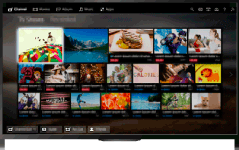
Дії
Натисніть кнопку HOME.
Виберіть категорію за допомогою кнопок
 /
/ .
.
(Проведіть пальцем уліво/вправо по панелі пульта ДК із сенсорною панеллю.)
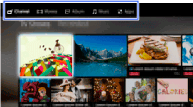
Натисніть кнопку
 і виберіть потрібну підкатегорію за допомогою кнопок
і виберіть потрібну підкатегорію за допомогою кнопок  /
/ .
.
(Проведіть пальцем униз, а потім уліво/вправо по сенсорній панелі пульта ДК.)
Якщо перемістити курсор за ліву/праву межу підкатегорії, з’явиться наступна підкатегорія.
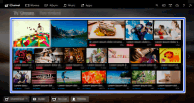
Виберіть ескіз потрібного матеріалу.
Матеріал буде відтворено.
Категорії у головному меню
 [Канал]
[Канал]
- Ви можете переглядати ескізи прямих трансляцій, записаних і майбутніх передач. Щоб змінити джерело вхідного сигналу, виберіть потрібну підкатегорію. Також можна змінити систему телевізійного мовлення за допомогою [Список каналів] унизу головного меню.
 [Фільми]
[Фільми]
- Ви можете переглядати фільми, отримані від постачальника інтерактивних послуг чи записані на підключеному пристрої USB або в домашній мережі. Щоб змінити джерело вхідного сигналу, виберіть потрібну підкатегорію.
 [Альбом]
[Альбом]
- Ви можете переглядати фотографії, надані постачальниками інтерактивних послуг, а також зображення з підключених пристроїв USB чи з домашньої мережі. Щоб змінити джерело вхідного сигналу, виберіть потрібну підкатегорію.
 [Музика]
[Музика]
- Ви можете відтворювати музичні композиції, отримані від постачальника музичного контенту в Інтернеті чи записані на підключеному пристрої USB або в домашній мережі. Щоб змінити джерело вхідного сигналу, виберіть потрібну підкатегорію.
 [Програми]
[Програми]
- Ви можете запускати прикладні програми. Відображаються ескізи рекомендованих програм ([Рекомендовані]) та ваших улюблених програм ([Мої програми]). Щоб переглянути всі прикладні програми, виберіть [Усі програми] внизу головного меню.
Поради
- Перелік підкатегорій може бути змінено без попередження.
Піктограми в головному меню
 [Search]
[Search]
- Ви можете виконати пошук матеріалу за ключовим словом. Також можна вибрати ключові слова, за якими здійснювався пошук у минулому.
(Доступність функції залежить від регіону та країни.)  [Входи]
[Входи]
- Ви можете вибрати джерело вхідного сигналу, підключене до телевізора.
 [Медіасервер]
[Медіасервер]
- Ви можете вибрати медіа-сервер (флеш-диск USB, домашня мережа тощо) і переглядати його вміст за допомогою Медіапрогравача.
 [Налаштування]
[Налаштування]
- Ви можете змінювати налаштування телевізора (наприклад, Дисплей, Звук, Канал).
 [Довідка]
[Довідка]
- Ви можете переглядати результати самодіагностики та інформацію про підтримку споживачів. Також ви можете переглядати цей посібник i-Manual.
 /
/ /
/ [Стан мережі]
[Стан мережі]
- Ви можете перевірити стан підключення до мережі.
Вибравши піктограму, ви можете переглянути опис стану підключення до мережі. : підключення до дротової мережі LAN.
: підключення до дротової мережі LAN.
 : підключення до бездротової мережі LAN. Кількість хвиль вказує на силу сигналу.
: підключення до бездротової мережі LAN. Кількість хвиль вказує на силу сигналу.
 : підключення до мережі мобільного зв’язку. Кількість рисок вказує на силу сигналу. (Доступність функції залежить від регіону та країни.)
: підключення до мережі мобільного зв’язку. Кількість рисок вказує на силу сигналу. (Доступність функції залежить від регіону та країни.)
Для позначення певного стану до піктограми додаються наступні позначки. : помилка підключення до мережі. Також ця позначка з’являється, якщо налаштування мережі не завершено. (У такому разі відображається підказка [Немає налаштування мережі].)
: помилка підключення до мережі. Також ця позначка з’являється, якщо налаштування мережі не завершено. (У такому разі відображається підказка [Немає налаштування мережі].)
 : телевізор підключено до домашньої мережі, проте доступу до Інтернету немає.
: телевізор підключено до домашньої мережі, проте доступу до Інтернету немає.
 : телевізор тимчасово відключено від мережі або саме зараз відбувається встановлення підключення до мережі. Якщо мережу налаштовано правильно, підключення відновиться автоматично.
: телевізор тимчасово відключено від мережі або саме зараз відбувається встановлення підключення до мережі. Якщо мережу налаштовано правильно, підключення відновиться автоматично.
Якщо відображається позначка або
або  , перевірте параметри та стан мережі. Натисніть кнопку HOME і виберіть
, перевірте параметри та стан мережі. Натисніть кнопку HOME і виберіть  [Налаштування] →
[Налаштування] →  [Мережа] → [Налаштування мережі] → [Переглянути налаштування і стан мережі].
[Мережа] → [Налаштування мережі] → [Переглянути налаштування і стан мережі].

